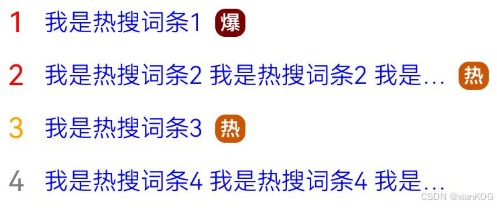引言
在软件开发的漫漫长路中,代码就如同我们搭建软件大厦的基石,而 Git 则是一位默默守护并精心管理这些基石的 “管家”。它不仅能记录代码的每一次变动,还提供了强大的日志查看和版本回溯功能,这些功能就像是给开发者配备了一把 “时光钥匙”,让我们能够在代码的历史长河中自由穿梭。
当我们在开发过程中遇到棘手的问题,比如突然出现的程序崩溃、功能异常,又或者是想要回顾某个功能的开发历程,Git 日志查看功能就派上了用场。它详细记录了每一次代码提交的作者、时间、修改内容等关键信息,就像一本详细的 “开发日记”,帮助我们快速定位问题的根源,了解代码的演变过程。而版本回溯功能更是神奇,它能让我们在发现当前版本存在问题时,轻松回到之前的稳定版本,就像拥有了 “后悔药”,避免了因错误修改而带来的严重后果,大大提高了开发效率和代码的稳定性。接下来,就让我们一起深入探索 Git 日志查看与版本回溯的奇妙世界吧!
一、Git 日志查看的奇妙之旅
(一)基础查看命令 git log
在 Git 的世界里,git log就像是一本详细的开发日记,只要在项目的根目录下轻轻输入这个命令,它便会为你展示出当前分支的完整提交日志。每一条日志记录都蕴含着丰富的信息,其中包括独一无二的提交哈希值,它就如同代码世界里的身份证,精准标识着每一次提交;还有辛勤耕耘的作者,记录着是谁为代码的大厦添砖加瓦;提交日期则清晰地标记着时间的印记,让你知晓每一次改动发生的时刻;以及提交信息,这是开发者对本次提交的简要说明,方便后续回顾时快速了解变更的意图。
比如,我们在一个简单的 Python 项目中进行了几次提交,执行git log命令后,可能会看到这样的输出:
commit 6f9c3526217c8c1c2c29e2c43552e9962c7c2c10
Author: Your Name <your_email@example.com>
Date: Mon Aug 14 14:30:00 2023 +0800
Add function to calculate sum
commit 2c1c2c1c2c1c2c1c2c1c2c1c2c1c2c1c2c1c2c1c
Author: Your Name <your_email@example.com>
Date: Mon Aug 14 14:20:00 2023 +0800
Initial commit, create project structure
从这些记录中,我们可以清晰地看到在 8 月 14 日 14:30 添加了计算总和的函数,而在 14:20 进行了项目结构的初始化。
(二)简洁输出 ——git log --oneline
当项目的提交记录越来越多,git log的完整输出可能会显得冗长繁杂,让人眼花缭乱。这时,git log --oneline就如同一位贴心的整理师,它会将每一条提交记录以简洁的一行形式呈现出来,只保留了最重要的提交哈希值的简短形式和提交信息。这样一来,我们便能在短时间内快速浏览大量的提交历史,迅速把握项目的整体变更脉络。
还是以上面的 Python 项目为例,使用git log --oneline命令后,输出变得简洁明了:
6f9c352 Add function to calculate sum
2c1c2c1 Initial commit, create project structure
仅仅两行,就将关键信息清晰呈现,极大地提高了我们查看历史记录的效率。
(三)详细差异查看 ——git log -p
想要深入了解每次提交究竟对代码做了哪些细致入微的修改吗?git log -p就是你的得力助手。这个命令会以补丁的形式,详细展示每次提交中修改的文件以及具体的修改内容,包括新增的代码行、删除的代码行以及修改的部分。通过它,我们仿佛拥有了一台显微镜,能够精准地观察到代码的每一处变化。
假设我们在提交中修改了一个名为main.py的文件,执行git log -p命令后,会看到类似这样的输出:
commit 6f9c3526217c8c1c2c29e2c43552e9962c7c2c10
Author: Your Name <your_email@example.com>
Date: Mon Aug 14 14:30:00 2023 +0800
Add function to calculate sum
diff --git a/main.py b/main.py
index 1c2c1c2..2c1c2c1 100644
--- a/main.py
+++ b/main.py
@@ -1,3 +1,7 @@
def main():
print("Hello, World!")
+def calculate_sum(a, b):
+ return a + b
+
+print(calculate_sum(1, 2))
在这段输出中,diff部分清晰地展示了main.py文件修改前后的差异,--- a/main.py表示修改前的文件内容,+++ b/main.py表示修改后的文件内容,@@ -1,3 +1,7 @@则指明了修改的位置和范围,让我们一目了然地知晓新增了calculate_sum函数以及相关的调用。
(四)按作者筛选 ——git log --author
在一个团队协作的项目中,有时候我们只关心某个特定成员的代码贡献,想要追踪他所做的每一次提交。git log --author命令就派上了大用场,它允许我们通过指定作者的名字或邮箱,筛选出该作者的所有提交记录。这样,我们就能专注于特定开发者的工作成果,了解他的开发思路和代码风格,也便于在需要时进行针对性的代码审查和问题排查。
比如,我们要查看团队成员John的提交记录,只需执行git log --author="John",输出结果将会只包含John的提交:
commit 5c1c2c1c2c1c2c1c2c1c2c1c2c1c2c1c2c1c2c1c
Author: John <john@example.com>
Date: Tue Aug 15 10:00:00 2023 +0800
Fix bug in data processing function
commit 3c1c2c1c2c1c2c1c2c1c2c1c2c1c2c1c2c1c2c1c
Author: John <john@example.com>
Date: Mon Aug 14 16:00:00 2023 +0800
Optimize database query performance
通过这些记录,我们可以清楚地看到John在不同时间对项目所做的贡献,为团队协作和项目管理提供了有力的支持。
(五)时间范围筛选 ——git log --since 和 --until
时间是记录项目发展的重要维度,有时候我们只对特定时间段内的代码变更感兴趣,想要了解在某个时间段内项目发生了哪些关键的变化。git log --since和--until参数就为我们提供了这样的时间筛选功能。--since用于指定起始时间,--until用于指定结束时间,通过这两个参数的组合,我们可以精准地筛选出在指定时间范围内的提交记录。
例如,我们想要查看在 2023 年 8 月 1 日到 2023 年 8 月 10 日之间的提交记录,可以执行git log --since="2023-08-01" --until="2023-08-10",命令执行后,将会展示出这段时间内的所有提交:
commit 4c1c2c1c2c1c2c1c2c1c2c1c2c1c2c1c2c1c2c1c
Author: Your Name <your_email@example.com>
Date: Fri Aug 5 15:00:00 2023 +0800
Add new feature for user authentication
commit 7c1c2c1c2c1c2c1c2c1c2c1c2c1c2c1c2c1c2c1c
Author: Another Developer <another@example.com>
Date: Tue Aug 3 11:00:00 2023 +0800
Update documentation for new API
这些记录让我们能够聚焦于特定时间段内的项目变更,有助于分析项目在该时间段内的进展情况和问题排查。
(六)图形化展示 ——git log --graph
当项目的开发过程中涉及多个分支的创建、合并和演进时,单纯的文本日志可能难以直观地展现出复杂的分支结构和提交历史之间的关系。git log --graph就像一位神奇的绘图师,它会以图形化的方式呈现提交日志,使用 ASCII 字符绘制出分支的分叉、合并等情况,让我们一眼就能清晰地看到项目的分支发展脉络和代码变更的历史轨迹。
在一个包含多个分支的项目中,执行git log --graph命令后,可能会看到这样的输出:
* commit 9c1c2c1c2c1c2c1c2c1c2c1c2c1c2c1c2c1c2c1c
|\ Merge: 6c1c2c1 7c1c2c1
| | Author: Your Name <your_email@example.com>
| | Date: Wed Aug 16 14:00:00 2023 +0800
| |
| | Merge branch 'feature-branch' into master
| |
* | commit 7c1c2c1c2c1c2c1c2c1c2c1c2c1c2c1c2c1c2c1c
| | Author: Your Name <your_email@example.com>
| | Date: Tue Aug 15 16:00:00 2023 +0800
| |
| | Add new feature in feature-branch
| |
* | commit 6c1c2c1c2c1c2c1c2c1c2c1c2c1c2c1c2c1c2c1c
|/ Author: Another Developer <another@example.com>
| Date: Mon Aug 14 15:00:00 2023 +0800
|
| Update main functionality in master branch
|
* commit 3c1c2c1c2c1c2c1c2c1c2c1c2c1c2c1c2c1c2c1c
Author: Your Name <your_email@example.com>
Date: Sun Aug 13 12:00:00 2023 +0800
Initial commit
在这个图形化的展示中,*表示提交节点,|表示分支线,/和\表示分支的合并,通过这样直观的图形,我们可以轻松地理解各个分支之间的关系以及每次提交在整个项目历史中的位置,为项目的管理和维护提供了极大的便利。
二、版本回溯的神奇操作
(一)git reset 回退版本
git reset命令就像是一个时光控制器,它能够让我们在代码的时间轴上自由穿梭,将代码库恢复到过去的某个状态。不过,它有三个不同的 “挡位”,也就是--hard、--mixed和--soft参数,每个参数都有着独特的作用,适用于不同的场景。
- --hard 参数:这是一个 “强力” 模式,当我们使用git reset --hard加上指定的版本号或者HEAD指针的偏移量(如HEAD^表示上一个版本,HEAD~2表示上两个版本)时,它会将HEAD指针迅速指向指定版本,同时毫不留情地丢弃工作区和暂存区中所有未提交的代码修改,让代码库彻彻底底地恢复到指定版本的状态。这种方式就像是直接把时间拨回到过去,所有后来的修改痕迹都被抹去。
假设我们有一个简单的 Python 项目,包含一个main.py文件,其初始内容如下:
def main():
print("Hello, World!")
我们进行了一次提交,然后对main.py进行了修改,添加了新的功能:
def main():
print("Hello, World!")
def new_function():
print("This is a new function.")
new_function()
再次提交后,发现新添加的功能存在问题,想要回退到上一个版本。此时,我们可以先使用git log --oneline查看提交记录,获取上一个版本的哈希值(假设为abc123),然后执行git reset --hard abc123。执行后,main.py文件会恢复到添加新功能之前的状态,工作区和暂存区中关于新功能的修改也会消失得无影无踪。使用git status查看状态,会发现工作区是干净的,没有任何未提交的修改。
- --mixed 参数:git reset --mixed是git reset的默认参数,它的操作相对温和一些。当我们使用这个参数时,它会将文件回退到工作区,也就是保留工作区中的文件内容不变,但会丢弃暂存区中的文件修改。这就好比是把暂存区中的 “准备提交” 的内容给清空了,但工作区的 “草稿” 还在,我们可以继续对工作区的内容进行修改、调整,然后再决定是否重新提交。
还是以上面的 Python 项目为例,在添加新功能并提交后,执行git reset --mixed HEAD^。此时,main.py文件在工作区中的内容仍然是添加新功能后的样子,但是暂存区中关于这次提交的记录被清除了。使用git status查看状态,会发现文件处于修改未暂存的状态,提示我们可以使用git add将修改重新添加到暂存区,再进行提交。
- --soft 参数:git reset --soft则是最 “温柔” 的一个参数。当我们使用它时,它会将文件回退到暂存区,不仅保留工作区中的文件内容,连暂存区中的文件修改也会保留下来。这在实际场景中非常有用,比如当我们发现刚刚提交的信息有误,或者想要对提交的内容进行一些调整时,就可以使用这个参数。它会让我们回到提交之前的状态,但是所有的修改都还在,就像是给了我们一个 “反悔” 的机会,让我们可以重新组织提交信息,或者对提交内容进行微调后再重新提交。
例如,我们提交了一个包含错误提交信息的版本,执行git reset --soft HEAD^。此时,工作区和暂存区的内容都保持不变,就好像我们还没有进行那次错误的提交一样。我们可以修改提交信息,然后使用git commit --amend命令来修改提交信息,这样就可以在不产生新的提交记录的情况下,修正之前的错误提交。
(二)git checkout 回退版本
git checkout命令也是版本回溯的一把利器。当我们使用git checkout加上指定的版本号时,它会将HEAD指针指向指定版本,并将工作区的代码恢复到该版本的状态,就像是把指定版本的代码 “复制” 到了工作区。不过,与git reset --hard不同的是,它不会影响暂存区的内容,暂存区中的文件仍然保持原来的状态。
比如,我们在开发过程中,对一个 Java 项目进行了多次提交,后来发现某个功能在之前的版本中是正常的,想要回退到那个版本来排查问题。我们先通过git log找到目标版本的哈希值(假设为def456),然后执行git checkout def456。执行后,工作区中的 Java 文件会变成目标版本的内容,我们可以在这个状态下进行调试、分析。如果我们在排查问题的过程中,又想回到最新版本,只需要执行git checkout master(假设当前分支是master)即可。
(三)git revert 回滚提交
git revert是一个非常特殊的版本回退命令,它的工作方式与git reset和git checkout都有所不同。它不是直接将HEAD指针指向某个过去的版本,而是通过创建一个新的提交来取消指定提交的操作,从而实现版本回退的效果。这就好比是在时间轴上新增了一个 “反向操作” 的节点,来抵消之前错误提交的影响。
它与git reset的最大区别在于,git reset会改变提交历史,直接删除或修改已有的提交记录;而git revert则会保留所有的提交历史,只是新增了一个撤销更改的提交,这样可以保证提交历史的完整性和可追溯性。在多人协作开发中,git revert尤其重要,因为它不会像git reset那样,因为修改了提交历史而导致其他开发者的工作出现冲突或混乱。
假设我们在一个团队项目中,有一位开发者提交了一个导致程序崩溃的代码更改,并且这个提交已经被推送到了远程仓库。此时,为了修复这个问题,我们可以使用git revert命令。首先,通过git log找到导致问题的提交哈希值(假设为ghi789),然后执行git revert ghi789。Git 会自动创建一个新的提交,这个提交的内容是对ghi789提交的反向操作,即撤销了之前错误的代码更改。然后,我们将这个新的提交推送到远程仓库,其他开发者在拉取代码时,就会自动获取到这个修复了问题的提交,而不会受到提交历史被修改的影响。
三、实际案例解析
(一)代码出错回退
在日常开发中,代码出错是再常见不过的事情了。就拿我最近参与的一个电商项目来说,在开发商品搜索功能时,我添加了一段新的代码逻辑,旨在优化搜索结果的排序算法。满心欢喜地提交了代码后,本以为一切顺利,结果在测试过程中,发现搜索功能完全无法正常使用,页面一直显示加载中,却没有任何搜索结果返回。
这时,Git 日志查看功能就成了我的 “救星”。我迅速在项目根目录下执行git log命令,查看提交日志。只见密密麻麻的日志记录中,最新的一条就是我刚刚提交的关于搜索功能优化的记录。仔细查看提交信息和相关的代码修改,我发现是自己在新添加的排序算法中,一个条件判断语句出现了逻辑错误,导致搜索结果无法正确返回。
找到了问题的根源,接下来就是回退版本了。由于我刚刚提交的代码还没有推送到远程仓库,且我希望彻底丢弃这次错误的修改,回到之前正常的版本状态,于是我使用了git reset --hard HEAD^命令。这个命令执行后,HEAD指针迅速指向了上一个版本,工作区和暂存区中关于这次错误提交的代码修改也瞬间消失得无影无踪。再次运行搜索功能,一切恢复正常,问题得以顺利解决。
(二)需求变更回溯
产品需求变更在软件开发过程中也是屡见不鲜。我曾参与过一个社交类 APP 的开发,在某个版本中,我们根据产品经理的需求,对用户个人资料页面进行了一次大规模的改版,添加了许多新的展示信息和交互效果。然而,在上线后收集用户反馈时,发现大部分用户对新的界面设计并不满意,认为操作变得复杂,信息展示过于繁杂。经过与产品团队的讨论,决定回退到之前的版本,以满足用户的需求。
首先,我通过git log --graph命令查看项目的提交历史和分支结构,这样可以清晰地看到个人资料页面改版的提交记录以及它在整个项目历史中的位置。通过图形化的展示,我很快找到了改版前的稳定版本的提交哈希值。
由于这次回退涉及到已经上线的版本,且需要保留提交历史的完整性,以便后续分析和追踪,所以我选择使用git revert命令。我执行git revert <改版提交的哈希值>,Git 立即开始创建一个新的提交,这个提交的内容是对改版提交的反向操作,即撤销了之前关于个人资料页面改版的所有代码修改。
创建新提交后,我将其推送到远程仓库,这样其他开发者在拉取代码时,就能自动获取到这个回退版本的代码。再次打开 APP 的用户个人资料页面,熟悉的简洁界面又回来了,用户的反馈也逐渐趋于正面。通过这次需求变更回溯,不仅解决了用户体验问题,也让我深刻体会到了 Git 版本回溯功能在应对复杂开发场景时的强大作用。
四、注意事项与常见问题
(一)版本回退丢失提交记录
在进行版本回退时,尤其是使用git reset --hard这种强力的回退方式,一定要格外小心,因为它会直接将HEAD指针指向指定版本,并且毫不留情地丢弃工作区和暂存区中所有未提交的代码修改,同时也会丢失之后的提交记录。这就好比你在写一篇论文,已经写了好几页,突然决定回到之前的某个版本重新开始,那么从那个版本之后你所写的内容就会全部消失。所以,在执行这类回退操作之前,强烈建议先备份好当前的代码,或者创建一个新的分支,将当前的代码状态保存下来,以免造成不可挽回的数据丢失。比如,可以使用git branch backup命令创建一个名为backup的分支,将当前的代码状态保留在这个分支中,这样即使回退操作出现问题,也能从备份分支中找回之前的代码。
(二)谨慎操作
版本回退是一项具有一定风险的操作,一旦操作失误,可能会导致代码丢失、项目进度受阻等严重后果。因此,在执行版本回退之前,务必仔细确认要回退到的目标版本是否正确。可以通过多次查看git log日志,结合提交信息、作者、时间等多方面的信息来确定目标版本。同时,也要考虑回退操作对其他开发者的影响,尤其是在多人协作的项目中。如果回退的是已经推送到远程仓库的代码,可能会导致其他开发者的代码与远程仓库出现冲突。所以,在进行版本回退之前,最好与团队成员进行充分的沟通,告知他们即将进行的操作,以便大家做好相应的准备。
(三)git reflog 的使用
git reflog是一个非常强大且实用的命令,它就像是 Git 的 “操作记录簿”,记录了本地仓库中HEAD引用的变化历史,包括分支切换、合并、重置等各种操作。当我们进行版本回退之后,如果发现回退的版本并不是我们想要的,或者出现了其他问题,就可以利用git reflog来查看操作记录,找到之前的状态,然后恢复到正确的版本。
使用git reflog命令非常简单,只需要在项目根目录下执行git reflog,它就会列出所有的操作记录。每一行记录都包含了操作的时间、操作类型(如commit、reset等)以及对应的提交哈希值。我们可以根据这些信息,找到回退之前的提交记录。例如,执行git reflog后,可能会看到这样的记录:
abc123 HEAD@{0}: reset: moving to HEAD^
def456 HEAD@{1}: commit: Add new feature
从这里可以看出,最近的一次操作是reset,将HEAD指针移动到了上一个版本,而在这之前的一次操作是提交了新功能。如果我们想要恢复到提交新功能的那个版本,可以使用git reset --hard def456命令,这样就可以将HEAD指针重新指向那个版本,恢复到之前的代码状态。通过合理使用git reflog,我们可以在版本回退出现问题时,快速找回之前的操作记录,避免因误操作而带来的困扰。
五、总结与展望
在软件开发的征程中,Git 日志查看与版本回溯功能犹如两颗璀璨的明星,照亮了我们前行的道路。通过查看 Git 日志,我们能够像翻阅历史书籍一样,清晰地了解代码的每一次变迁,从最初的雏形到不断完善的过程,每一个细节都被详细记录。而版本回溯功能则赋予了我们 “时光倒流” 的能力,让我们在面对错误和需求变更时能够从容应对,轻松回到之前的稳定版本,避免了许多不必要的麻烦。
在实际开发中,熟练运用这些功能是提高开发效率和代码管理能力的关键。无论是个人开发者还是团队协作项目,它们都能发挥出巨大的作用。对于个人开发者来说,能够快速定位代码问题,回顾自己的开发思路,让开发过程更加顺畅;在团队协作中,清晰的日志记录有助于成员之间的沟通和代码审查,版本回溯则能确保项目在出现问题时能够迅速恢复,保障项目的稳定推进。
展望未来,随着软件开发技术的不断发展,相信 Git 以及其他版本控制系统会不断进化,提供更加便捷、强大的功能。我们作为开发者,也要不断学习和探索,充分利用这些工具,让代码管理变得更加高效、智能,为打造高质量的软件产品奠定坚实的基础。希望大家都能在日常开发中善用 Git 日志查看与版本回溯功能,享受更加高效、流畅的开发体验!